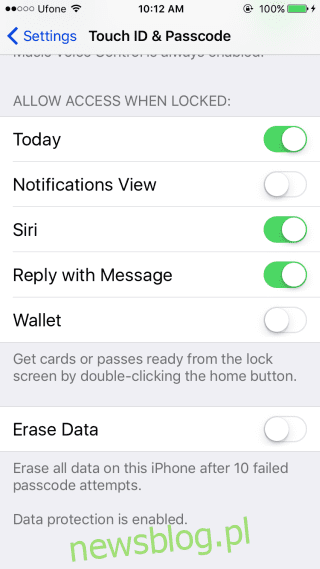
Widget không còn xuất hiện trong Trung tâm thông báo của iOS 10. Chúng đã chuyển sang trang của riêng chúng. Bây giờ chúng xuất hiện trong tìm kiếm Spotlight khi iPhone của bạn được mở khóa. Khi điện thoại bị khóa, các tiện ích sẽ xuất hiện trên màn hình chuyên dụng khi bạn vuốt sang phải. Trong iOS 10, màn hình khóa bao gồm ba màn hình; một cho các tiện ích, một làm màn hình mặc định chứa thời gian, ngày tháng và bất kỳ bộ hẹn giờ nào đang chạy, v.v. và cái thứ ba sẽ mở máy ảnh (không còn vuốt lên để mở nữa). Không có cách nào để tùy chỉnh điều này và điều đó có nghĩa là các tiện ích của bạn sẽ có thể truy cập được từ màn hình khóa. Một số có thể coi đây là một rủi ro bảo mật. Tiện ích này có thể tiết lộ một sự kiện sắp tới mà bạn dự định tham dự hoặc bạn sẽ mất bao lâu để đi làm về. Nếu lo ngại rằng các tiện ích trên màn hình khóa gây ra rủi ro bảo mật nhưng muốn tiếp tục sử dụng chúng, bạn có thể ẩn chúng trên màn hình khóa nhưng vẫn sử dụng chúng trên thiết bị đã mở khóa và có Touch ID trên màn hình khóa. Đây là cách.
Mở ứng dụng Cài đặt và đi tới Touch ID & Passcode. Bạn sẽ được yêu cầu nhập mật mã để tiếp tục. Khi bạn đã hoàn thành việc đó, hãy cuộn xuống phần “Cho phép truy cập khi bị khóa” và tắt tiện ích “Hôm nay”.
Khóa thiết bị của bạn và bạn sẽ nhận thấy rằng số trang trên màn hình khóa hiện chỉ còn hai; một là mặc định và một là máy ảnh.
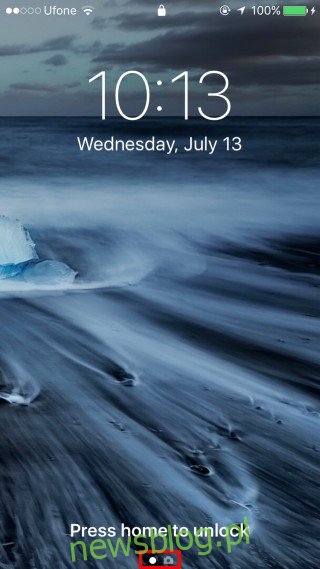
Bạn vẫn có thể truy cập các tiện ích từ màn hình khóa khi bảng điều khiển Hôm nay bị tắt nếu bạn đã bật Touch ID trên thiết bị của mình. Kể từ iOS 10, chỉ cần nhấn ngón tay cái của bạn vào nút Home sẽ không còn đưa bạn đến Màn hình chính nữa. Nó sẽ mở khóa thiết bị nhưng vẫn ở trên màn hình khóa cho đến khi bạn nhấn nút Home. Không còn nghi ngờ gì nữa, điều này đã được thực hiện để ngăn chặn việc vô tình mở khóa điện thoại.
Để truy cập các tiện ích trên màn hình khóa, hãy nhấn ngón tay cái của bạn hoặc bất kỳ ngón tay nào được thêm vào Touch ID trên nút Home và vuốt sang phải. Màn hình widget sẽ trông bình thường. Bạn có thể duyệt qua các tiện ích nhưng hãy nhớ khóa thiết bị của mình, tức là nhấn nút ngủ/thức ngay sau đó. Thao tác này sẽ ẩn các widget lại và chỉ Touch ID mới có thể hiển thị lại.
